Philips 9FF2M4/00 User Manual
Browse online or download User Manual for Digital photo frames Philips 9FF2M4/00. Philips 9FF2M4/00 Manual de usuario
- Page / 58
- Table of contents
- BOOKMARKS




- User manual 1
- A. Primeros pasos 5
- PhotoFrame™ 8
- PhotoFrame 10
- B. Diversión con sus fotos 11
- Selección de fotos 13
- Menú Foto 14
- Opción Eliminar fotos 17
- Opción Mover fotos 21
- Efectos de foto 21
- (seleccione entre Sin 22
- Menú Álbum 24
- Eliminación de álbumes 26
- Presentación de diapositivas 28
- para acceder 29
- para acceder al menú de 30
- para acceder al menú 31
- Efecto de transición 35
- Frecuencia 36
- Collage 37
- Color de fondo 38
- Mostrar reloj 39
- Configuración 40
- Aviso de evento 43
- Hora, fecha y reloj 48
- Encendido/apagado automático 49
- Inclinación automática 51
- Ajuste de sonido 52
- F. Cómo obtener ayuda 54
- Mantenimiento de PhotoFrame 55
- Preguntas más frecuentes 56
Summary of Contents
User manualManuel d’utilisation | Benutzerhandbuch | Manual del usuarioGebruikershandleiding | Manuale per l'utent | Manual do usuário
G. Copia de fotos desde el PC Para PC Windows (2000 & XP) Para copiar fotos de PC a PhotoFrameTM, instale el software PhotoFrameTM manageren el PC
B. Diversión con sus fotos Modo Exploración El modo Presentación de diapositivas se activa una vez encendido e PhotoFrameTM. Navegue a la izquierda
C. Administración de fotos y álbumes Acceso a las miniaturas y navegación por las mismas Puede ver un gran número de fotos rápidamente utilizando las
Selección de fotos Si utiliza el método siguiente puede seleccionar una, varias o las 16 fotos. Presione el botón menú para acceder al menú principal
Menú Foto Este menú permite controlar todos los aspectos de administración de sus fotos. Copie, elimine y mueva fotos y seleccione varios efectos y ma
Navegue a la derecha para ir a la fuente donde quiere copiar su foto. Navegue abajo para seleccionar el soporte donde desea copiar. Navegue a la
Tras unos segundos, todas las fotos del directorio raíz serán agregadas automáticamente a PhotoFrameTM y el directorio raíz se vaciará. Para copiar
Opción Eliminar fotos Si necesita liberar espacio en PhotoFrameTM o en una tarjeta de memoria puede eliminar fotos. Presione el botón menú para acced
Nota: para eliminar una foto de una tarjeta de memoria, vaya a Menú configuración > Tarjeta de memoria > Creación de álbum > Eliminar. Podrá
Cómo rotar, ampliar y recortar una foto PhotoFrameTM puede cambiar la orientación de las fotos y cambiar su marco. Nota: la función de recorte sólo
A. Primeros pasos Contenido del paquete Instalación inicial Conexión de la fuente de alimentación Localización de los botones de control
Ampliación y recorte Nota: para mantener la calidad de imagen se recomienda que la ampliación y recorte se lleven a cabo antes de almacenar la imagen
Opción Mover fotos Las fotos sólo pueden moverse entre álbumes creados por PhotoFrameTM en la memoria interna o en la tarjeta de memoria externa. Pre
Presione el botón menú para acceder al menú principal. Navegue a la derecha o presione el botón Aceptar para acceder al menú Foto. Navegue abajo p
Navegue a la derecha para ver las fotos en el álbum elegido. Presione el botón Aceptar para seleccionar la foto a la que agregar el marco. Navegue
Menú Álbum Creación de nuevos álbumes de fotos Para organizar sus fotos puede crear álbumes de fotos en su PhotoFrameTM o tarjeta de memoria y selecc
Cómo cambiar el nombre del álbum Los álbumes pueden cambiarse de nombre en cualquier momento siguiendo estas instrucciones. Presione Reproducir presen
Eliminación de álbumes Si necesita eliminar un álbum entero Presione el botón menú para acceder al menú principal. Navegue a la derecha o presione e
Copia de un álbum Los álbumes pueden copiarse a otros soportes como tarjetas de memoria o a la memoria interna de PhotoFrameTM. Navegue a la derec
- Creación y administración de presentaciones de diapositivas Para confeccionar sus propias presentaciones de diapositivas puede elegir a mano los ál
Reproducción de todos los álbumes en una presentación de diapositivas o en una presentación de diapositivas seleccionada Para reproducir todos los álb
Creación de un nuevo aviso Cómo posponer Hora, fecha y reloj Encendido/apagado automático Inclinación automática Ajuste de sonido Estado
Cómo agregar un álbum a la presentación de diapositivas Utilice este botón para agregar álbumes creados anteriormente en presentaciones de diapositiva
Cómo quitar un álbum de la presentación de diapositivas Esta función quita el álbum seleccionado de la presentación de diapositivas. No elimina el álb
Cómo cambiar el nombre a la presentación de diapositivas Una presentación de diapositivas puede cambiarse de nombre en cualquier momento siguiendo es
Eliminación de una presentación de diapositivas Al eliminar una presentación de diapositivas NO quitará las imágenes de PhotoFrameTM, simplemente se q
Secuencia de la presentación de diapositivas Las presentaciones de diapositivas pueden reproducirse de uno o dos modos aleatoriamente o secuencialmen
Efecto de transición Las fotos pueden aparecer en la pantalla de uno de estos tres modos Fade (Fundir), Slide (Deslizar) o Scroll (Desplazar). Presi
Frecuencia Utilice esta función para seleccionar el tiempo que cada foto aparecerá durante la presentación de diapositivas. Presione el botón menú pa
Collage Para mostrar múltiples fotos organizadas en la pantalla al mismo tiempo, seleccione Collage. Nota: las fotos con un formato que no se ajusta
Color de fondo Utilice esta función para seleccionar el color del borde de fondo de las fotos que son más pequeñas que la pantalla de PhotoFrameTM (es
Opción Mostrar reloj Puede hacer que aparezca un reloj en la pantalla en la parte superior de sus imágenes en los modos Presentación y Exploración.
Introducción Digital PhotoFrameTM de Philips puede colocarse vertical u horizontalmente para ajustarse a las fotos en la pantalla. Su batería interna
Configuración Utilice esta sección para configurar los niveles de brillo de PhotoFrameTM, la configuración de hora y fecha, apagado del sonido, compr
Idioma Utilice esta sección para elegir el idioma del menú de PhotoFrameTM. Presione el botón menú para acceder al menú principal. Navegue abajo par
Tarjetas de memoria Utilice esta característica para permitir la función de eliminación en la tarjeta de memoria insertada Permiso para eliminar Pre
Aviso de evento Utilice esta función para ajustar avisos para días especiales. Puede seleccionar que la foto se vea a una hora y fecha específicas. Pa
Paso 2: foto para el aviso de evento Seleccione la foto que aparecerá cuando el aviso comience. Navegue a la derecha y abajo para ir a Foto. Pres
Paso 3: hora del aviso de evento Defina la hora del día en la que el aviso se iniciará. Navegue a la derecha y abajo para ir a Hora. Presione el
Eliminación de un aviso de evento Presione el botón menú para acceder al menú principal. Navegue abajo para resaltar el icono de configuración. Nav
Cómo posponer un aviso de evento Tiene disponible la función de posponer para que el aviso se apague temporalmente. Presione el botón menú para acce
Hora, fecha y reloj Utilice esta función para ajustar la hora y la fecha de PhotoFrameTM. Presione el botón menú para acceder al menú principal. Nav
Encendido/apagado automático Utilice esta función para seleccionar cuándo debe encenderse PhotoFrameTM tanto para días entre semana como para fines de
A. Primeros pasos ________________________________________ Contenido del paquete PhotoFrame™ Adaptador de corriente Cable USB a PC (enchufe
Navegue abajo para ir a Encendido automático. Navegue arriba y abajo para cambiar la hora. Navegue a la derecha para moverse entre las horas y los m
Presione Reproducir presentación de diapositivas para salir de este menú y reproducir la presentación Nota: PhotoFrameTM apagará su pantalla automáti
Ajuste de sonido Active o desactive los sonidos de los botones. Presione el botón menú para acceder al menú principal. Navegue abajo para resaltar
Estado Presione el botón menú para acceder al menú principal. Navegue abajo para resaltar el icono de configuración. Navegue a la derecha o presion
F. Cómo obtener ayuda ________________________________________ Comprobación del estado de PhotoFrameTM Puede comprobar el estado de PhotoFrameTM— si e
Mantenimiento de PhotoFrameTM 1) No lo deje caer. PhotoFrameTM es un dispositivo electrónico complejo y no puede soportar los golpes al caerse. 2)
Preguntas más frecuentes ________________________________________ 1) P: ¿Es la pantalla LCD sensible al tacto? R: La pantalla LCD no es sensible al
R: Primero compruebe que el sistema esté correctamente alimentado. Luego, utilice un objeto afilado para presionar el botón de reinicio Reset del lado
Specifications are subject to change without notice.Trademarks are the property of Koninklijke Philips Electronics N.V. or their respective owners2006
• Utilice PhotoFrame™ presionando los botones de control en la parte posterior. • Los botones de control e instrucciones se muestran e
Navegue abajo para ir a Idioma. Navegue a la derecha para entrar en el menú Idioma. Navegue arriba y abajo para seleccionar su idioma preferido (se
E. Ajuste del reloj (hora y fecha) Utilice esta función para ajustar la hora y la fecha de PhotoFrame™. Presione el botón menú para acceder al menú p
F. Reproducción de fotos desde la tarjeta de memoria A Tarjeta CF B Tarjeta SD/ MMC /MS / xD Inserción de una tarjeta de memoria: • Inserte
More documents for Digital photo frames Philips 9FF2M4/00

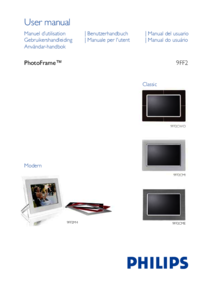
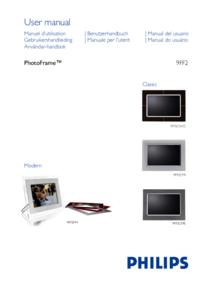





 (22 pages)
(22 pages) (35 pages)
(35 pages) (41 pages)
(41 pages)







Comments to this Manuals